Σμικρύνετε μια φωτογραφία στο iPhone χωρίς θάμπωμα για να εξοικονομήσετε περισσότερο χώρο
Το iPhone σας τραβάει φωτογραφίες με την καλύτερη ποιότητα και η διατήρηση τους στη συσκευή σας δεν θα είναι πρόβλημα. Τόσοι πολλοί άνθρωποι θέλουν να συρρικνώσουν μια φωτογραφία στο iPhone επειδή αυτή η ποιοτική εικόνα καταλαμβάνει πολύ χώρο στη συσκευή σας. Και για ένα χειρότερο σενάριο, δεν πρέπει να θέλετε να διαγράψετε φωτογραφίες στο iPhone σας. Μην ανησυχείς. είναι δυνατό να επεξεργαστείτε το μέγεθος της εικόνας μαθαίνοντας πώς να συρρικνώνετε μια φωτογραφία στο iPhone. Αυτό το άρθρο θα σας διδάξει τον προεπιλεγμένο τρόπο και μερικές πρακτικές εναλλακτικές λύσεις για πιο προσιτές λύσεις.
Λίστα οδηγών
Μέρος 1: Συρρίκνωση φωτογραφιών στο iPhone με την εφαρμογή φωτογραφιών Μέρος 2: Μειώστε τις εικόνες στο iPhone μέσω Διαδικτυακού Συμπιεστή Μέρος 3: Αλλαγή μεγέθους φωτογραφίας στο iPhone με μετατροπή σε JPG Μέρος 4: Συχνές ερωτήσεις σχετικά με τη συρρίκνωση μιας φωτογραφίας στο iPhoneΜέρος 1: Συρρίκνωση φωτογραφιών στο iPhone με την εφαρμογή φωτογραφιών
Η εφαρμογή Φωτογραφίες είναι η προεπιλεγμένη συλλογή και προβολή φωτογραφιών των συσκευών iOS. Παρέχει λειτουργίες όπως κρυφό φάκελο και πρόγραμμα επεξεργασίας φωτογραφιών για να σχεδιάζετε, να περικόβετε και να εφαρμόζετε φίλτρα στις φωτογραφίες σας. Δεδομένου ότι είναι μια ενσωματωμένη λειτουργία του iPhone, δεν χρειάζεται να εγκαταστήσετε ένα πρόσθετο για περαιτέρω επεξεργασία. Η χρήση του θα προστατεύσει επίσης την ποιότητα της εικόνας ακόμα και μετά την περικοπή τους. Επομένως, εάν θέλετε να συρρικνώσετε μια φωτογραφία στο iPhone περικόπτοντάς την, μπορείτε να χρησιμοποιήσετε αυτήν τη μέθοδο.
Βήμα 1.Μεταβείτε στην εφαρμογή Φωτογραφίες στο iPhone σας. Επιλέξτε την εικόνα που θέλετε να αλλάξετε το μέγεθος και πατήστε "Επεξεργασία" από την επάνω δεξιά γωνία της οθόνης.
Βήμα 2.Μόλις εμφανιστούν τα εργαλεία, πατήστε "Περικοπή" στο κάτω μέρος του μενού επεξεργασίας. Συνεχίστε για να αλλάξετε το μέγεθος της εικόνας στην επιθυμητή περιοχή. Στη συνέχεια, πατήστε "Τέλος" για να αποθηκεύσετε τις αλλαγές.
Μέρος 2: Μειώστε τις εικόνες στο iPhone μέσω Διαδικτυακού Συμπιεστή
Θέλετε να αλλάξετε το μέγεθος των φωτογραφιών στο iPhone για να μειώσετε το μέγεθος του αρχείου; AnyRec Δωρεάν Συμπιεστής Εικόνας Online είναι ένα εξαιρετικό εργαλείο για τη συμπίεση εικόνων χωρίς απώλεια ποιότητας. Βοηθά στη συμπίεση εικόνων σε μικρότερο μέγεθος για ανάρτηση στα μέσα κοινωνικής δικτύωσης χωρίς περιορισμούς. Είναι επίσης μια εναλλακτική λύση εάν δεν θέλετε να περικόψετε φωτογραφίες για να μειώσετε το μέγεθος. Σε αντίθεση με άλλα διαδικτυακά εργαλεία, το AnyRec δεν απαιτεί πληρωμή ή δημιουργία δωρεάν λογαριασμού για να χρησιμοποιήσει πλήρως τις δυνατότητές του.
Χαρακτηριστικά:
- Ένας καθαρός ιστότοπος χωρίς διακοπές από αναδυόμενα παράθυρα και διαφημίσεις.
- Εξαγωγή και λήψη εικόνων από το iPhone σε παρτίδες με γρήγορη ταχύτητα.
- Η τεχνολογία υποστήριξης AI χάνει την ελάχιστη ποιότητα μετά τη συρρίκνωση των φωτογραφιών.
- Δεν έχετε υδατογράφημα αφού συρρικνώσετε τις φωτογραφίες από το iPhone σας.
Βήμα 1.Επισκεφτείτε τον διαδικτυακό συμπιεστή στο πρόγραμμα περιήγησης του iPhone σας και κάντε κλικ στο κουμπί "Προσθήκη εικόνων". Εισαγάγετε την εικόνα που θέλετε να αλλάξετε το μέγεθος από τη συλλογή του τηλεφώνου σας.
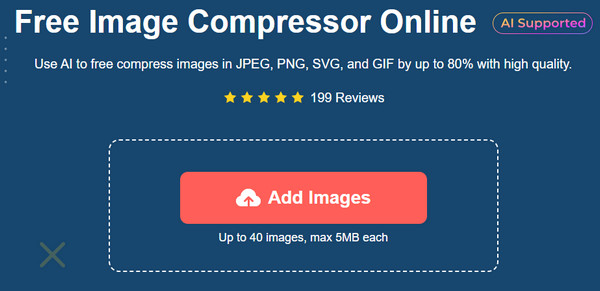
Βήμα 2.Μόλις μεταφορτωθεί η πρώτη εικόνα, μπορείτε να δείτε τη διαδικασία από την παράμετρο. Μπορείτε επίσης να προσθέσετε περισσότερες φωτογραφίες κατά τη διάρκεια της διαδικασίας για να δημιουργήσετε συμπίεση κατά παρτίδες.
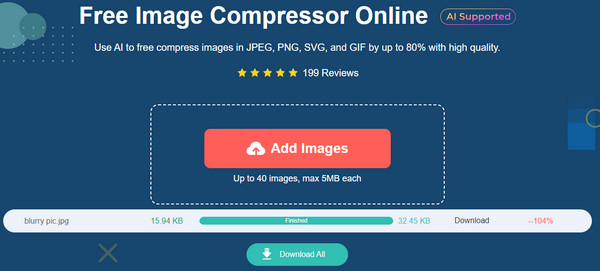
Βήμα 3.Όταν όλα τα εισαγόμενα αρχεία έχουν τη λέξη Finish στην παράμετρό τους, ήρθε η ώρα να τα εξαγάγετε. Κάντε κλικ στο κουμπί "Λήψη όλων" για να ξεκινήσει η εξαγωγή.
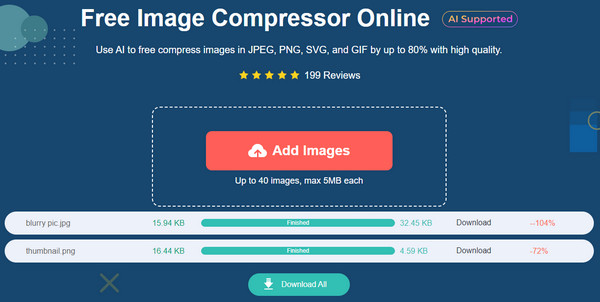
Μέρος 3: Αλλαγή μεγέθους φωτογραφίας στο iPhone με μετατροπή σε JPG
Εναλλακτικά, Δωρεάν Online μετατροπέας HEIC AnyRec μπορεί να συρρικνώσει τις εικόνες στο iPhone χωρίς να χάσει την ποιότητα. Αυτό είναι ιδανικό για φωτογραφίες HEIC στο iPhone σας. Αν και το HEIC είναι μια εξαιρετική μορφή για τη διατήρηση της ποιότητας, εξακολουθεί να διατηρεί μεγάλα μεγέθη αρχείων, επομένως, το AnyRec δημιούργησε ένα ισχυρό εργαλείο για μετατροπή με έναν αλγόριθμο που βασίζεται σε AI. Διαθέτει ένα απλό UI όπου μπορείτε να προσθέσετε αρχεία από τον υπολογιστή σας χωρίς περιορισμούς. Το Free HEIC Converter είναι ένας βολικός μετατροπέας για όλα τα δημοφιλή προγράμματα περιήγησης.
Χαρακτηριστικά:
- Συρρικνώστε τις εικόνες μετατρέποντας το HEIC σε JPEG χωρίς απώλεια ποιότητας.
- Επιτρέψτε στους χρήστες να ανεβάζουν δέκα εικόνες την ημέρα με μέγιστο μέγεθος 5MB.
- Ενεργοποιήστε την πραγματοποίηση ομαδικής μετατροπής με διαδικασία μετατροπής γρήγορης ταχύτητας.
- Δεν απαιτείται εγγραφή για τη χρήση του εργαλείου για τη μετατροπή του HEIC σε JPG.
Βήμα 1.Μεταβείτε στο AnyRec Free HEIC Converter Online και κάντε κλικ στο κουμπί "Προσθήκη αρχείων HEIC/HEIF" για να ανεβάσετε τη φωτογραφία. Από τον τοπικό σας φάκελο, κάντε κλικ στο κουμπί "Άνοιγμα" για να επιβεβαιώσετε την επιλεγμένη εικόνα.
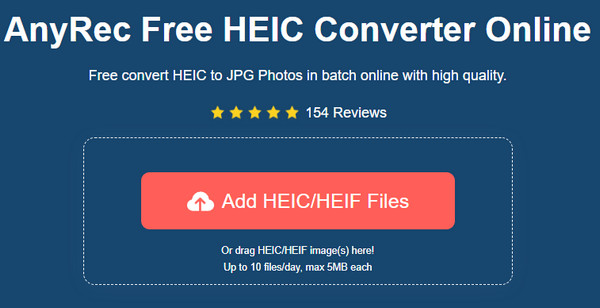
Βήμα 2.Το διαδικτυακό εργαλείο θα ξεκινήσει αυτόματα τη διαδικασία μόλις μεταφορτωθεί η εικόνα στη διεπαφή του. Κάντε ξανά κλικ στο κουμπί "Μεταφόρτωση" για να προσθέσετε άλλο αρχείο.
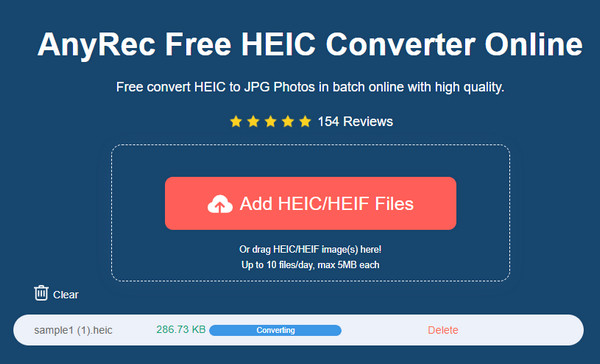
Βήμα 3.Όταν μετατραπούν όλες οι μεταφορτώσεις, κάντε κλικ στο κουμπί "Λήψη όλων" για να τις αποθηκεύσετε στη συσκευή σας. Κάντε κλικ στο κουμπί Εκκαθάριση για να ξεκινήσετε μια νέα παρτίδα.
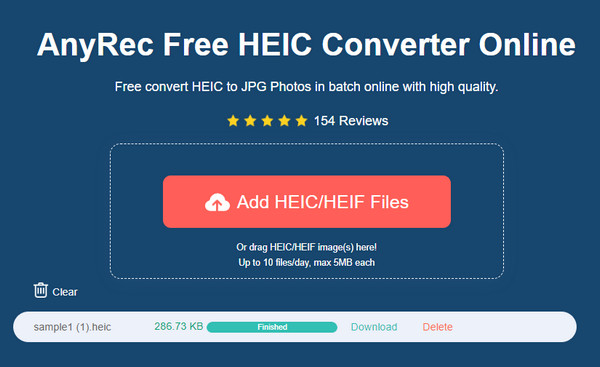
Μέρος 4: Συχνές ερωτήσεις σχετικά με τη συρρίκνωση μιας φωτογραφίας στο iPhone
-
1. Πώς να συρρικνώσετε τις φωτογραφίες στο iPhone για να αποφύγετε χαμηλό αποθηκευτικό χώρο;
Από προεπιλογή, η λήψη φωτογραφιών στην κάμερα του iPhone σας αποθηκεύεται ως JPEG, η τυπική μορφή. Ωστόσο, από την κυκλοφορία της πιο πρόσφατης έκδοσης του iOS, οι προγραμματιστές έχουν κάνει το HEIC την προεπιλεγμένη μορφή για τις φωτογραφίες που τραβήχτηκαν για να εξοικονομήσουν χώρο αποθήκευσης για τις συσκευές.
-
2. Μπορώ να αναιρέσω την περικομμένη εικόνα στο iPhone μου;
Ναί. Εάν περικόψατε ή συρρικνώσατε μια φωτογραφία και τη βρείτε ανεπαρκή, μπορείτε να την αναιρέσετε στην εφαρμογή Φωτογραφίες. Για να το κάνετε αυτό, ανοίξτε την περικομμένη εικόνα και πατήστε Επεξεργασία από την πάνω δεξιά γωνία. Στη συνέχεια, εντοπίστε και πατήστε Επαναστρέφω και Επαναφορά πρωτοτύπου. Στη συνέχεια, η εικόνα θα επανέλθει στο αρχικό της μέγεθος.
-
3. Πώς να συρρικνώσετε τις φωτογραφίες στο Android;
Οι συσκευές Android διαθέτουν επίσης ενσωματωμένο πρόγραμμα επεξεργασίας φωτογραφιών στη συλλογή. Για να περικόψετε μια φωτογραφία, ανοίξτε το προεπιλεγμένο πρόγραμμα προβολής φωτογραφιών. Επιλέξτε τη φωτογραφία που θέλετε να περικόψετε. Παρακέντηση Επεξεργασία, και στη συνέχεια θα εμφανιστεί το μενού επεξεργασίας. Τα εργαλεία περικοπής είναι τα πρώτα που εμφανίζονται στο παράθυρο. Αλλάξτε το μέγεθος της εικόνας με τις προεπιλογές ή χειροκίνητα.
συμπέρασμα
Πως να συρρίκνωση φωτογραφιών στο iPhone? Υπάρχουν πολλοί τρόποι για να περικόψετε και να επεξεργαστείτε το μέγεθος αρχείου των εικόνων σας. Το iPhone είναι δημοφιλές λόγω της υψηλής ποιότητας κάμερας του, η οποία μπορεί κάντε φωτογραφίες HD, και μάλιστα κάνει τις ρυθμίσεις πιο ευέλικτες για να τραβήξετε τις καλύτερες λήψεις. Φυσικά, η εφαρμογή Photos παρέχει λειτουργίες επεξεργασίας που δεν απαιτούν κανένα πρόσθετο. Για άλλες λύσεις, το AnyRec Free Image Compressor Online είναι προσβάσιμο στο Safari, το Chrome και άλλα δημοφιλή προγράμματα περιήγησης. Και το AnyRec Free HEIC Converter Online μπορεί να σας βοηθήσει να συρρικνώσετε τις φωτογραφίες στο iPhone σας μετατροπή HEIC σε JPG στο iPhone, Android, Windows και Mac.
